ホントにここ最近なんですけど、ギターやベースを録音したあとクリックに合わせて録音したつもりやけど微妙にズレてる・・・
・・・事が気持ち悪くなってきた!
てなことは録音してる人ならよくあるあるな事ですよね?
昔なら「勢いがあってイイじゃん!」「打ち込みには出せないノリだよなぁ」等と気にも止めなかったんだけど、年を取って大人になると気になるんですよ。要はリズムの縦の線が合ってないと気持ち悪いんですよね~
で、せっかくDAW使ってるんで録音した波形の編集だぁ!
なのですが昔に使ってたソフトでは・・・たぶん出来たんだと思うんだけど、その操作がものすごく取っ付きにくかったんだよね~。(ソフトの名前は勘弁(^_^;)
「そら、昔だからDTM 歴も短いしさ」とかいう人もいるかも知んないけど
とにかく操作が難解で半分諦めてたっていうのもあったんだよなぁ
それからウン十年、なんの因果かこのStudio OneというDAWに出会いましてその波形編集の簡単さに、モーびっくりだわさ!
余談ですけどStudio One で最初に感心したのはプラグイン音源やらエフェクトを立ち上げるとき、なんとドラッグ&ドロップで出来る・・・ということにまずカルチャーショックでしたよ!
余談は置いといてと、さて、肝心の波形編集がどれだけやり易いかなんですけど、やっぱり基本パソコン苦手~って人はどれだけ使いやすいプログラムでもやっぱり苦手って思うわけで
そんな方々にも分かってもらえたら嬉しいかぎりです。
ここであれこれ詳しく操作の説明するよりも詳しく分かりやすいサイトは腐るほど(^^;)
沢山あるので、ここではStudio Oneの波形編集の概要と簡単な画面説明をしたいと思います。
じゃ、下の図を見てください。
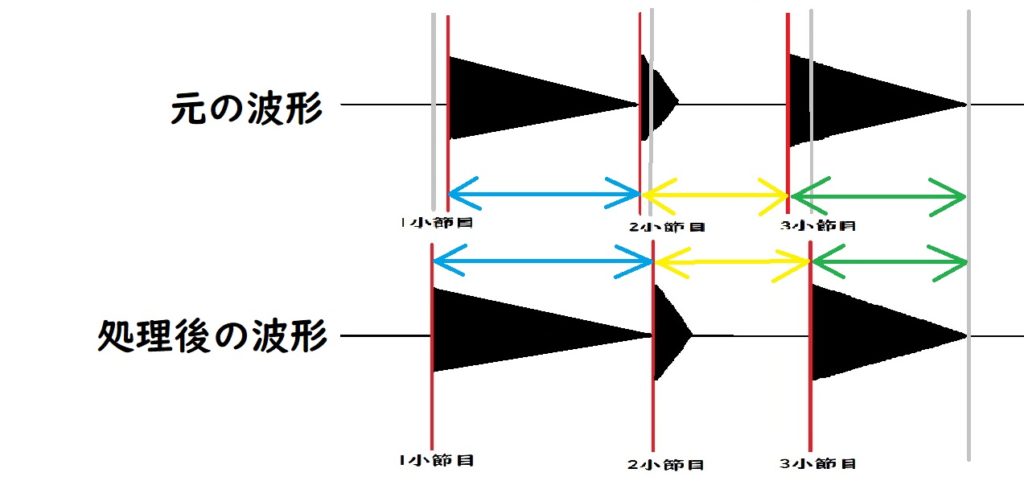
うん、我ながらよくできた絵だ!自分で誉めるの得意(笑)
説明すると各々の波形の頭にマーカーを置いてそのマーカー間で波形を伸ばしたり、縮めたりしてグリッド(小節頭)に合わせてく・・・って寸法でありまして。
どうですか?流れは簡単でしょ!では、実際の画面を見ましょう。
ドン‼
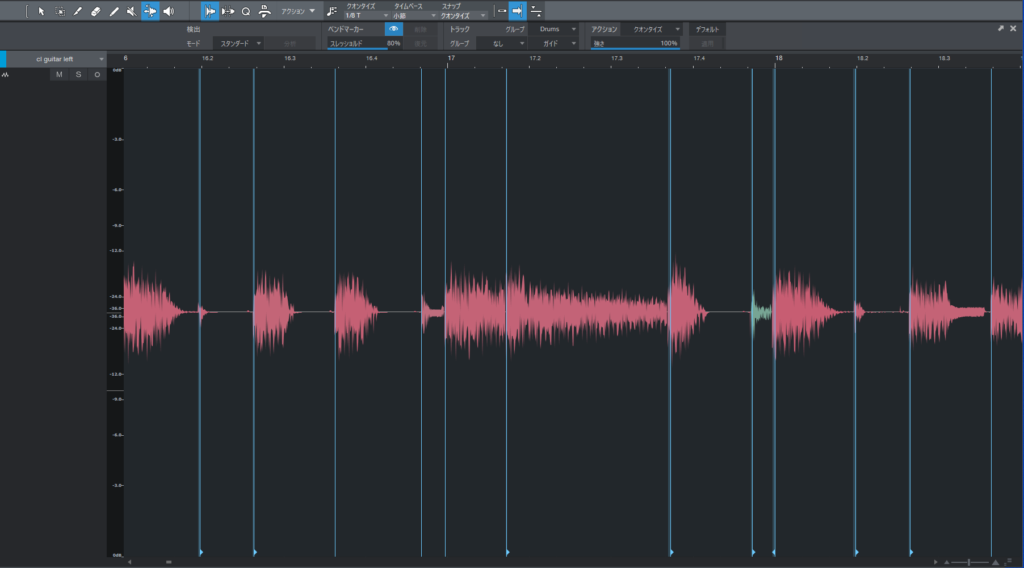
???ってなってる人の顔が浮かびます(^_^;)
でもほとんどさっきの芸術的な僕の絵と変わらないっしょ?
細かい説明はリクエストが1件でもあればやります(^.^)/~~~
昔に使ってた超有名ソフトは出来ることはこのStudio Oneよりかは沢山あってすぐれているかもしれんけどさぁ、操作が複雑で肌に合わなかったんよねぇ。
それに比べてこのStudioOneっていうDAWはまさに
「かゆいところに手が届く」
「手足の如く扱える」
もう言うこと無いっす!
2020/12/31 追記です
このクオンタイズ作業を解説した記事を上げました。音声ファイルもありますよ。
今回このソフトに出会えてホント良かったと思います。
何をやるにしてもとにかく手順が少なくて済むし、安定してるし、まだアップデートしてないけど(^^;) (でも必ずアップデートしますよ!)
マジ、オススメしときます!
あと、あの最高傑作の絵、30分くらいかけて描いたった(^^;)
ちなみに言っておきますけどここのメーカーの人でもないし回し者でもありませんよ~(^.^)/~~~
My Link
●mail(もし何かご用命があれば)
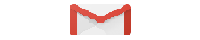

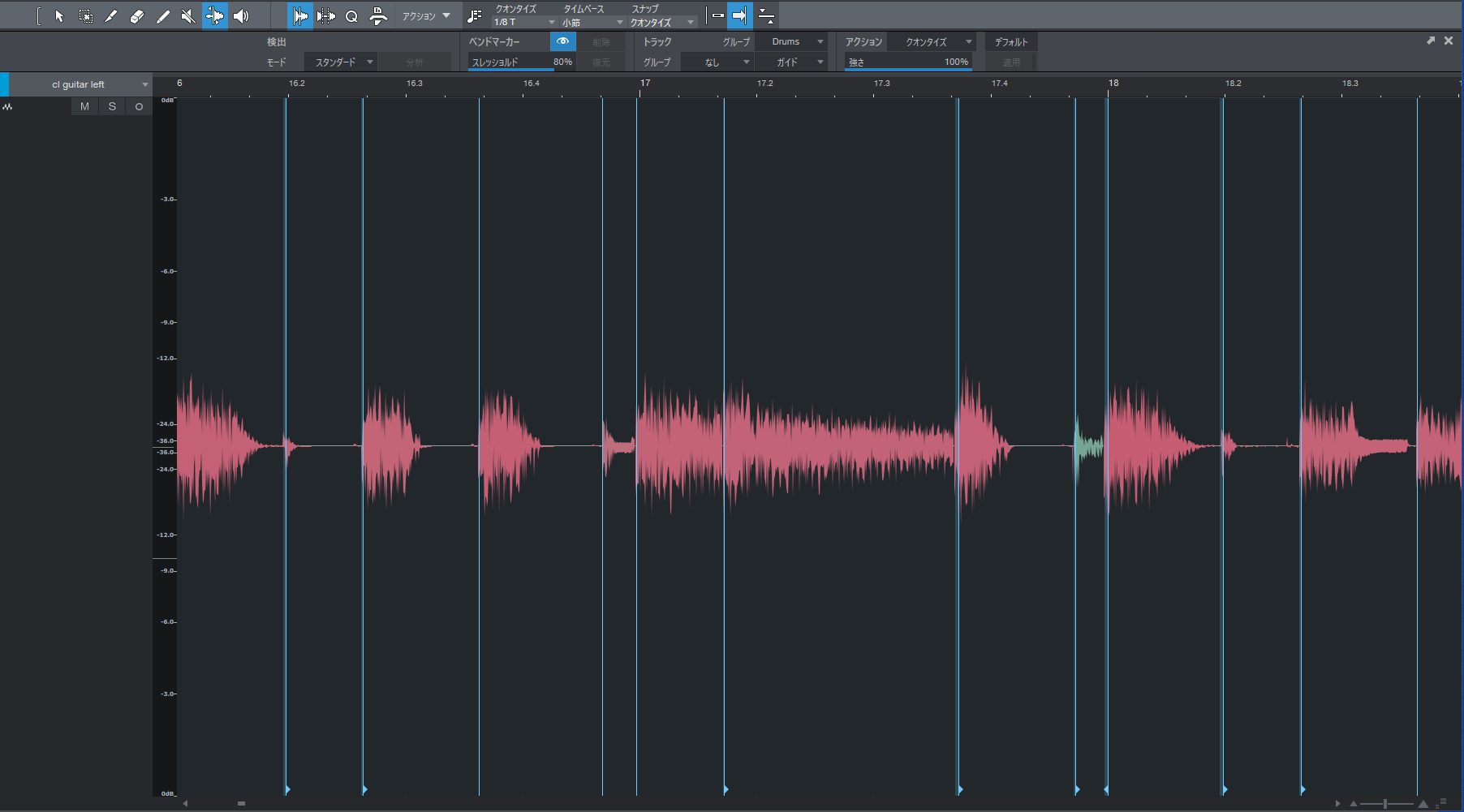

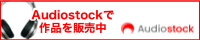

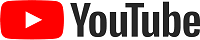


コメント